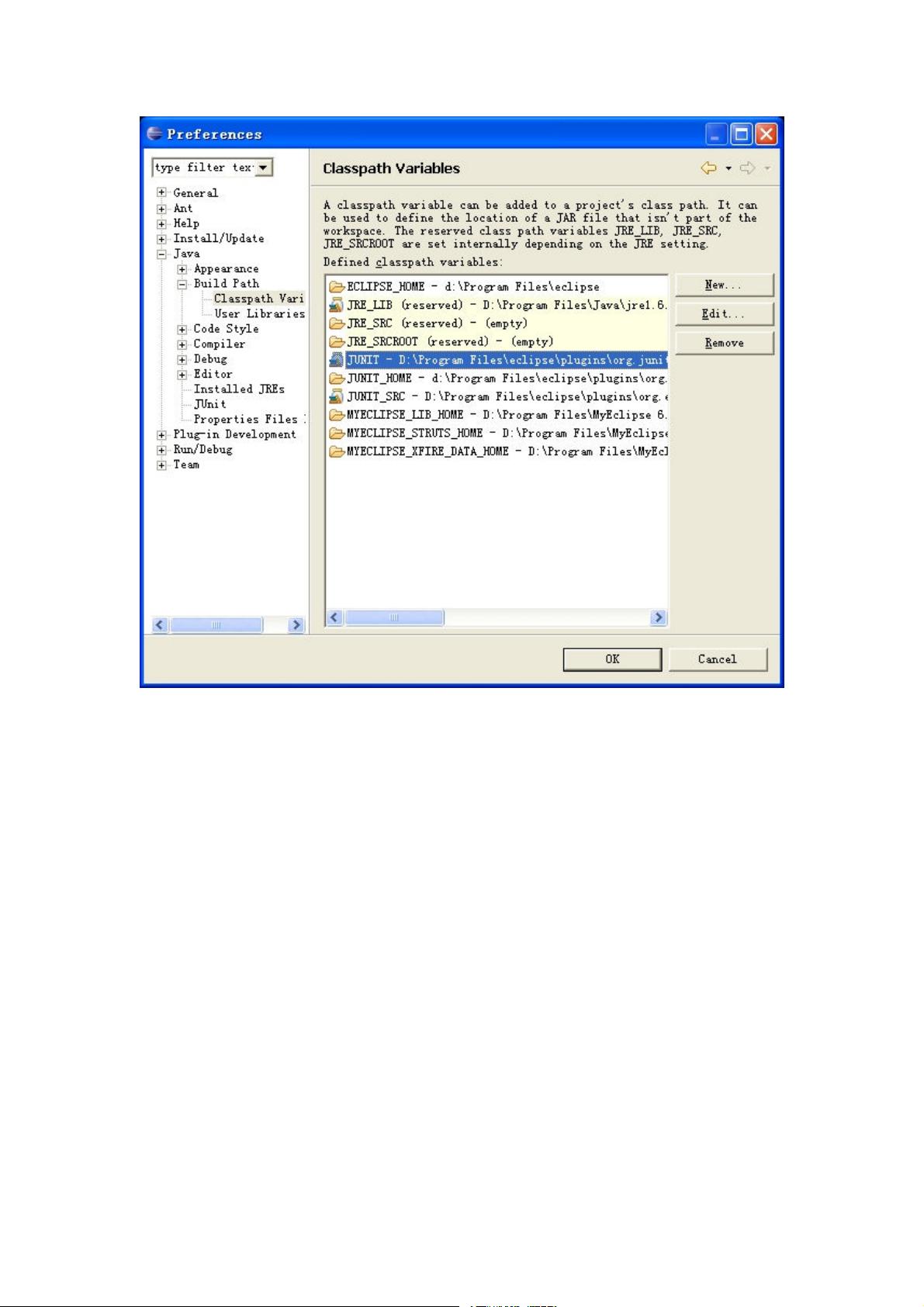Eclipse集成JUnit:配置与源码添加详解
需积分: 9 157 浏览量
更新于2024-07-28
收藏 2.49MB PDF 举报
本文档详细介绍了如何在Eclipse集成开发环境中配置JUnit,以便更好地利用这一流行的单元测试框架。首先,Eclipse IDE本身已经包含了JUnit组件,但为了充分利用其功能,我们需要对项目classpath进行设置。
步骤1是创建两个classpath变量:JUNIT和JUNIT_SRC。JUNIT变量用于添加JUnit库文件,通常在`/eclipse/plugins/org.junit_3.8.1/junit.jar`路径下。用户可以通过Window -> Preferences菜单,选择Java -> BuildPath -> ClasspathVariables,创建新变量JUNIT,并指定路径。为了支持调试,还需要添加JUnit源代码,为此创建另一个变量JUNIT_SRC,连接到`/eclipse/plugins/org.eclipse.jdt.source_3.0.2/src/org.junit_3.8.1/junitsrc.zip`,通常在变量名前添加 `_SRC` 前缀。
创建这两个变量后,用户可以在ClasspathVariables窗口中看到它们,如图1.6所示。
接下来,第2部分讲解如何创建JUnit测试。用户需要新建一个Java项目,通过File -> New -> Project选项来实现。在这个新项目中,可以开始编写测试类,利用Junit提供的@Test注解标记测试方法。JUnit提供了一系列断言方法,如assertEquals()、assertTrue()等,用于验证程序的行为是否符合预期。
此外,Eclipse还提供了调试支持,用户可以在测试方法上右键选择Debug As -> JUnit Test,启动调试模式,方便逐行执行测试并查看调试信息。Eclipse的Junit插件还可以自动生成测试覆盖率报告,帮助开发者了解测试的全面性。
总结来说,本文档是针对初学者或Eclipse新手的一份实用指南,重点在于如何在Eclipse环境中正确配置JUnit,确保单元测试的顺利运行和调试。通过遵循文中步骤,用户能够有效地利用JUnit进行高效的软件测试和质量保证。
2013-10-19 上传
2011-11-27 上传
2019-03-23 上传
2023-05-17 上传
2010-11-01 上传
2021-03-31 上传
点击了解资源详情
点击了解资源详情
点击了解资源详情
gyn201204
- 粉丝: 16
- 资源: 9
最新资源
- Java集合ArrayList实现字符串管理及效果展示
- 实现2D3D相机拾取射线的关键技术
- LiveLy-公寓管理门户:创新体验与技术实现
- 易语言打造的快捷禁止程序运行小工具
- Microgateway核心:实现配置和插件的主端口转发
- 掌握Java基本操作:增删查改入门代码详解
- Apache Tomcat 7.0.109 Windows版下载指南
- Qt实现文件系统浏览器界面设计与功能开发
- ReactJS新手实验:搭建与运行教程
- 探索生成艺术:几个月创意Processing实验
- Django框架下Cisco IOx平台实战开发案例源码解析
- 在Linux环境下配置Java版VTK开发环境
- 29街网上城市公司网站系统v1.0:企业建站全面解决方案
- WordPress CMB2插件的Suggest字段类型使用教程
- TCP协议实现的Java桌面聊天客户端应用
- ANR-WatchDog: 检测Android应用无响应并报告异常